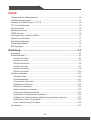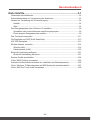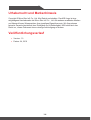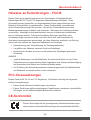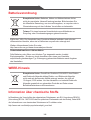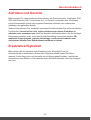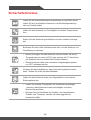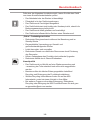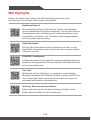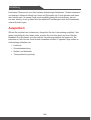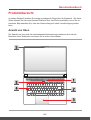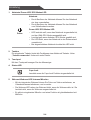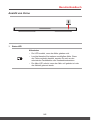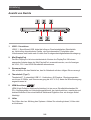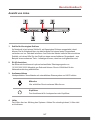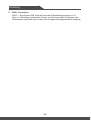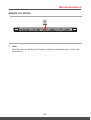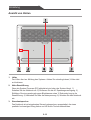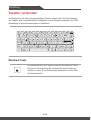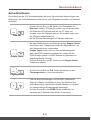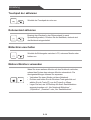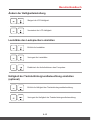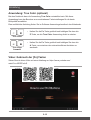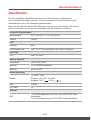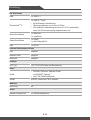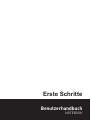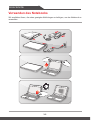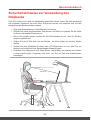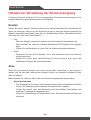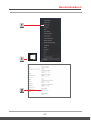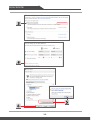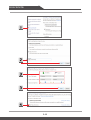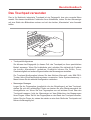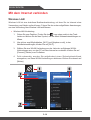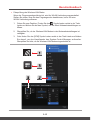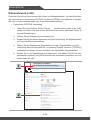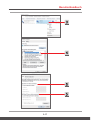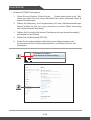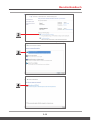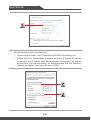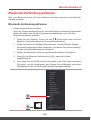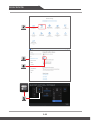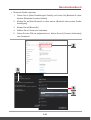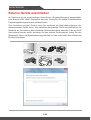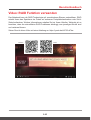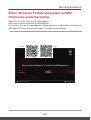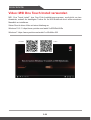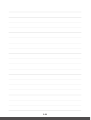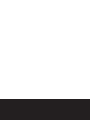Benutzerhandbuch
NOTEBOOK

1-2 1-3
Inhalt
Urheberrecht und Markenhinweis ................................................................................1-4
Veröffentlichungsverlauf ............................................................................................... 1-4
Hinweise zu Funkstörungen – FCC-B ..........................................................................1-5
FCC-Voraussetzungen ................................................................................................. 1-5
CE-Konformität ............................................................................................................. 1-5
Batterieverordnung ....................................................................................................... 1-6
WEEE-Hinweis .............................................................................................................1-6
Information über chemische Stoffe ...............................................................................1-6
Aufrüsten und Garantie ..............................................................................................1-7
Ersatzteilverfügbarkeit .................................................................................................. 1-7
Sicherheitshinweise ......................................................................................................1-8
MSI Highlights ...........................................................................................................1-10
Einleitung .....................................................................................2-1
Auspacken ....................................................................................................................2-2
Produktübersicht ..........................................................................................................2-3
Ansicht von Oben .................................................................................................... 2-3
Ansicht von Vorne ...................................................................................................2-5
Ansicht von Rechts..................................................................................................2-6
Ansicht von Links ....................................................................................................2-7
Ansicht von Hinten ..................................................................................................2-9
Ansicht von Hinten ................................................................................................2-10
Tastatur verwenden ....................................................................................................2-12
Windows-Taste......................................................................................................2-12
Schnellstarttasten .................................................................................................. 2-13
Touchpad de-/ aktivieren ....................................................................................... 2-14
Ruhezustand aktivieren ......................................................................................... 2-14
Bildschirm umschalten ..........................................................................................2-14
Mehrere Monitore verwenden ...............................................................................2-14
Ändern der Helligkeiteinstellung ........................................................................... 2-15
Lautstärke des Lautsprechers einstellen ............................................................... 2-15
Helligkeit der Tastaturhintergrundbeleuchtung einstellen (optional) .....................2-15
Anwendung: True Color (optional) ........................................................................2-16
Video: Gebrauch der [Fn]-Tasten .......................................................................... 2-16
Spezifikation ...............................................................................................................2-17

Benutzerhandbuch
1-2 1-3
Erste Schritte ...............................................................................3-1
Verwenden des Notebooks ..........................................................................................3-2
Sicherheitshinweise zur Verwendung des Notebooks .................................................3-3
Hinweis zur Verwaltung der Stromversorgung .............................................................3-4
Netzteil ....................................................................................................................3-4
Akku ........................................................................................................................3-4
Den Energiesparplan unter Windows 10 einstellen ......................................................3-6
Auswählen oder individualisieren eines Energiesparplan .......................................3-6
Einen eigenen Energiesparplan erstellen................................................................3-9
Das Touchpad verwenden ........................................................................................3-11
Die Festplatte und SSD (Solid-State-Disk) .................................................................3-13
M.2 SSD Steckplatz ...................................................................................................3-13
Mit dem Internet verbinden .........................................................................................3-14
Wireless LAN.........................................................................................................3-14
Kabelnetzwerk (LAN) ............................................................................................3-16
Bluetooth-Verbindung aufbauen .................................................................................3-21
Bluetooth-Verbindung aktivieren ...........................................................................3-21
Externe Geräte anschließen .......................................................................................3-24
Video: RAID Funktion verwenden ..............................................................................3-25
Auswahl des Boot-Modus während der Installation des Betriebssystems .................3-26
Video: Windows 10-Betriebssystem auf MSI Notebooks wiederherstellen ................ 3-27
Video: MSI One Touch Install verwenden .................................................................3-28

1-4 1-5
Urheberrecht und Markenhinweis
Copyright © Micro-Star Int’l Co., Ltd. Alle Rechte vorbehalten. Das MSI-Logo ist eine
eingetragene Handelsmarke der Micro-Star Int’l Co., Ltd. Alle anderen erwähnten Marken
und Namen können Warenzeichen ihrer jeweiligen Eigentümer sein. Wir übernehmen
keinerlei Garantie hinsichtlich ihrer Richtigkeit und Vollständigkeit. MSI behält sich das
Recht vor, dieses Dokument ohne vorherige Ankündigung zu ändern.
Veröffentlichungsverlauf
▶ Version: 1.0
▶ Datum: 04, 2018

Benutzerhandbuch
1-4 1-5
Hinweise zu Funkstörungen – FCC-B
Dieses Gerät wurde getestet und als mit den Grenzwerten für Digitalgeräte der
Klasse B gemäß Teil 15 der FCC-Regularien übereinstimmend befunden. Diese
Grenzwerte wurden geschaffen, um angemessenen Schutz gegen Störungen beim
Betrieb in Wohngebieten zu gewährleisten. Dieses Gerät erzeugt, verwendet und
strahlt Hochfrequenzenergie ab und kann - falls nicht in Übereinstimmung mit den
Bedienungsanweisungen installiert und verwendet - Störungen der Funkkommunikation
verursachen. Allerdings ist nicht gewährleistet, dass es in bestimmten Installationen
nicht zu Störungen kommt. Falls diese Ausrüstung Störungen des Radio- oder
Fernsehempfangs verursachen sollte, was leicht durch Aus- und Einschalten der
Ausrüstung herausgefunden werden kann, wird dem Anwender empfohlen, die Störung
durch eine oder mehrere der folgenden Maßnahmen zu beseitigen:
▶ Neuausrichtung oder Neuplatzierung der Empfangsantenne(n).
▶ Vergrößern des Abstands zwischen Gerät und Empfänger.
▶ Anschluss des Gerätes an einen vom Stromkreis des Empfängers getrennten
Stromkreis.
HINWEIS
▶ Jegliche Änderungen oder Modifikationen, die nicht ausdrücklich von der für die
Übereinstimmung verantwortlichen Stelle zugelassen sind, können die Berechtigung
des Anwenders zum Betrieb des Gerätes erlöschen lassen.
▶ Zur Einhaltung der Emissionsgrenzwerte müssen abgeschirmte Schnittstellenkabel
und Netzkabel verwendet werden, sofern vorhanden.
FCC-Voraussetzungen
Dieses Gerät erfüllt Teil 15 der FCC-Regularien. Der Betrieb unterliegt den folgenden
beiden Voraussetzungen:
▶ Dieses Gerät darf keine Funkstörungen verursachen.
▶ Dieses Gerät muss jegliche empfangenen Funkstörungen hinnehmen, einschließlich
Störungen, die zu unbeabsichtigtem Betrieb führen können.
CE-Konformität
Dieses Gerät entspricht den grundlegenden Sicherheitsanforderungen
sowie anderen relevanten Bestimmungen der europäischen Richtlinie.

1-6 1-7
Batterieverordnung
Europäische Union: Batterien, Akkus und Akkumulatoren dürfen
nicht als unsortierter Hausmüll entsorgt werden. Bitte benutzen Sie
die öffentliche Sammlung, um sie zurückzugeben, zu recyclen oder in
Übereinstimmung mit den örtlichen Vorschriften zu behandeln.
廢電池請回收
Taiwan: Für einen besseren Umweltschutz muss Altbatterien zu
Recycling- oder Sonderentsorgungen gebracht werden.
Kalifornien, USA: Die Knopfzelle kann Perchlorat Material enthalten und erfordert
differenziertes Handeln, wenn sie in Kalifornien recycelt oder entsorgt wird.
Weitere Informationen finden Sie unter:
http://www.dtsc.ca.gov/hazardouswaste/perchlorate/
Sicherheitshinweise zu Lithium-Akkus
Falls Batterien oder Akkus vom falschen Typ eingesetzt werden, besteht
Explosionsgefahr. Ersatz nur durch denselben oder einen vom Hersteller
empfohlenen gleichwertigen Typ. Entsorgung gebrauchter Batterien nach Angaben
des Herstellers.
WEEE-Hinweis
Europäische Union: Gemäß der Richtlinie 2002/96/EG über Elektro-
und Elektronik-Altgeräte dürfen Elektro- und Elektronik-Altgeräte
nicht mehr als kommunale Abfälle entsorgt werden, die sich auf
13.August, 2005 wirken. Und der Hersteller von bedeckt Elektronik-
Altgeräte gesetzlich zur gebrachten Produkte am Ende seines
Baruchbarkeitsdauer zurückzunehmen.
Information über chemische Stoffe
In Beachtung der Vorschriften der chemischen Substanzen, wie EU-Verordnung REACH
(Verordnung EG Nr. 1907/2006 des Europäischen Parlaments und des Rates), bietet MSI
die Informationen von chemischen Substanzen in Produkten unter:
http://www.msi.com/html/popup/csr/evmtprtt_pcm.html

Benutzerhandbuch
1-6 1-7
Aufrüsten und Garantie
Bitte beachten Sie, dass bestimmte Komponenten, wie Speichermodule, Festplatten, SSD,
ODD und Bluetooth/ WiFi Combo-Karte usw., im Produkt vorinstalliert sind. Sie können
solche Komponenten jedoch nach eigenem Ermessen aufrüsten oder austauschen
(abhängig vom gekauften Modell).
Weitere Informationen über zusätzlich erworbene Produkte erhalten Sie bei Ihrem örtlichen
Fachhändler. Versuchen Sie nicht, jegliche Komponenten dieses Produktes zu
aufrüsten oder auszutauschen, wenn die Benutzer die Bauteilposition oder die Montage/
Demontage verstehen nicht, da sie das Produkt beschädigt verursachen werden. Wir
empfehlen Ihnen dringend, jegliche Aufrüstungs- und Austauscharbeiten vom
autorisierten Händler oder Kundendienst ausführen zu lassen.
Ersatzteilverfügbarkeit
Bitte nehmen Sie zur Kenntnis, dass Ersatzteile (oder kompatible Teile) für
Auslaufprodukte in bestimmten Ländern oder Regionen gemäß lokalen Richtlinien
maximal 5 Jahre lang durch den Hersteller zur Verfügung gestellt werden. Ausführliche
Informationen zum Erwerb von Ersatzteilen finden Sie beim Hersteller unter http://support.
msi.com/

1-8 1-9
Sicherheitshinweise
Lesen Sie die Sicherheitshinweise aufmerksam und gründlich durch.
Halten Sie sich an sämtliche Hinweise in der Bedienungsanleitung
oder am Produkt selbst.
Halten Sie das Notebook von Feuchtigkeit und hohen Temperaturen
fern.
Stellen Sie das Notebook grundsätzlich auf einer stabilen Unterlage
auf.
Blockieren Sie den Lüfter des Notebooks nicht, um das Notebook vor
Überhitzung zu schützen.
• Nutzen und lagern Sie das Notebook nicht an Stellen, an denen
Temperaturen von mehr als 60ºC oder weniger als 0ºC herrschen -
das Notebook kann in diesem Fall Schaden nehmen.
• Dieses Notebook sollte unter maximaler Umgebungstemperatur
von 35ºC betrieben werden.
Verlegen Sie das Netzkabel so, dass nicht darauf getreten werden
kann. Stellen Sie nichts auf das Netzkabel.
Halten Sie das Notebook immer von Magnetfeldern und anderen
Elektrogeräten fern.
• Lassen Sie niemals Flüssigkeiten auf das Notebook gelangen
- dies kann das Notebook schwer beschädigen und einen
Stromschlag auslösen.
• Reinigen Sie die Oberfläche des Gerätes, wie beispielsweise
Tastatur oder Touchpad, niemals mit einem aggressiven
chemischen Mittel.

Benutzerhandbuch
1-8 1-9
Falls einer der folgenden Umstände eintritt, lassen Sie bitte das Gerät
von einem Kundendienstmitarbeiter prüfen:
• Das Netzkabel oder der Stecker ist beschädigt.
• Flüssigkeit ist in das Gerät eingedrungen.
• Das Gerät wurde Feuchtigkeit ausgesetzt.
• Das Gerät funktioniert nicht richtig oder überhaupt nicht, obwohl die
Bedienungsanweisung befolgt wird.
• Das Gerät wurde fallen gelassen und beschädigt.
• Das Gerät weist offensichtliche Zeichen eines Schadens auf.
„Grüne“ Produkteigenschaften
• Reduzierter Energieverbrauch während der Benutzung und im
Standby-Modus
• Eingeschränkte Verwendung von Umwelt- und
gesundheitsschädigenden Stoffen
• Leicht demontier- und recycelbar
• Reduzierter Einsatz von natürlicher Ressourcen durch Förderung
des Recycelns
• Höhere Lebensdauer des Produkts durch einfache Upgrades
• Reduzierte Abfälle durch Waren-Rücknahme
Umweltpolitik
• Das Gerät wurde im Hinblick auf eine Wiederverwendung und
–verwertung der Teile entwickelt und sollte nicht weggeworfen
werden.
• Benutzer sollten die lokalen Entsorgungsstellen betreffend
Recycling und Entsorgung des Produktes kontaktieren.
• Weitere Recycling-Informationen finden Sie auf der MSI-
Internetseite sowie bei einem Vertrieb in Ihrer Nähe.
• Bei weiteren Fragen zur korrekten Entsorgung, Rücknahme,
Recycling oder Zerlegung der MSI Produkte können Sie sich gern
an [email protected] wenden.

1-10 1-10
MSI Highlights
Erfahren Sie exklusiveren Features des MSI Notebooks für alle Serien unter:
http://www.msi.com and https://www.youtube.com/user/MSI
SteelSeries Engine 3
Mit der SteelSeries Engine 3 lässt sich die Tastatur individualisieren
und die Kontrolle über alle Spiele vereinfachen. Von der freien Wahl der
Tastenbelegung, über die Steuerung der Tastaturbeleuchtung, bis hin
zum Erstellen von Tastatur- und Text-Makros und Nutzungsstatistiken
reicht der große Funktionsumfang.
XSplit Gamecaster
Die App XSplit Gamecaster ist leicht zu bedienen und ideal, um das
eigene Spiel aufzuzeichnen oder mit Freunden oder der ganzen Spiele-
Community zu teilen.
DYNAUDIO Soundsystem
In Zusammenarbeit mit dem High-End-Lautsprecherhersteller Dynaudio
hat MSI ein einzigartiges Audio-Design entwickelt, das Notebook-Sound
auf ein neues Niveau hebt.
True Color
MSI arbeitet mit Portrait Displays, Inc. zusammen, um eine höhere
Bildschirm-Qualität der MSI-Notebook-Displays zu bieten. Die MSI True
Color Technik gibt Farben besonders brillant wieder und sorgt so für
eine exakte und natürliche Farbdarstellung.
Anleitung: Wie verwendet man Nahimic
Erfahren Sie mehr über die drei Nahimic-Features: Nahimic Audio-
Effekte, Mikrofon-Effekte und HD-Audiorekorder.

Einleitung
Benutzerhandbuch
NOTEBOOK

Einleitung
2-2 2-3
Herzlichen Glückwunsch zum Kauf unseres hochwertigen Notebooks. Dieses brandneue
und exklusive Notebook-Modell wird Ihnen mit Sicherheit viel Freude bereiten und Ihnen
sehr nützlich sein. Ihr neues Gerät wurde sorgfältig überprüft und zertifiziert, dies ist
uns sehr wichtig, da wir größten Wert auf absolute Zuverlässigkeit und die Zufriedenheit
unserer Kunden legen.
Auspacken
Öffnen Sie zunächst den Lieferkarton, überprüfen Sie den Lieferumfang sorgfältig. Falls
etwas beschädigt ist oder fehlen sollte, wenden Sie sich bitte gleich an Ihren Händler.
Bewahren Sie den Karton und das restliche Verpackungsmaterial am besten auf. Sie
brauchen es, falls Sie das Gerät einmal versenden möchten. Folgende Dinge sollten im
Lieferumfang enthalten sein:
▶ Notebook
▶ Schnellstartanleitung
▶ Netzteil und Netzkabel
▶ Transporttasche (optional)

Benutzerhandbuch
2-2 2-3
Produktübersicht
In diesem Abschnitt erfahren Sie einige grundlegende Dinge über Ihr Notebook. Auf diese
Weise können Sie sich einen kleinen Überblick über das Gerät verschaffen, bevor Sie es
benutzen. Bitte beachten Sie, dass der Lieferumfang sich ohne Vorankündigung ändern
kann.
Ansicht von Oben
Die Ansicht von oben und die nachstehenden Beschreibungen befassen sich mit den
Bereichen Ihres Notebooks, mit denen Sie in erster Linie arbeiten.

Einleitung
2-4 2-5
1. Netztaste/ Power-LED/ GPU Modus-LED
Power
Netztaste
• Durch Berühren der Netztaste können Sie das Notebook
ein- bzw. ausschalten.
• Durch Berühren der Netztaste können Sie das Notebook
vom Schlafzustand wercken.
Power-LED/ GPU Modus-LED
• LED leuchtet weiß, wenn das Notebook eingeschaltet ist,
und der UMA GPU Modus ausgewählt wird.
• Leuchtet gelb wenn diskreter GPU-Modus gewählt wird.
• Die LED blinkt, wenn das Notebook in den Ruhezustand
versetzt wird.
• Bei abgeschaltetem Notebook leuchtet die LED nicht.
2. Tastatur
Die eingebaute Tastatur bietet alle Funktionen einer Notebook-Tastatur. Unter
„Tastatur verwenden“ finden sich mehr Details.
3. Touchpad
Mit dem Touchpad bewegen Sie den Mauszeiger.
4. Status-LED
Caps Lock
Leuchtet wenn die Caps Lock Funktion eingeschaltet ist.
5. Webcam/ Webcam-LED/ Internes Mikrofon
• Mit der integrierten Webcam können Sie Fotos und Videos aufnehmen, an
Videokonferenzen teilnehmen, und so weiter.
• Die Webcam-LED neben der Webcam blinkt, wenn die Webcam aktiv ist. Sie
leuchtet nicht, wenn die Webcam ausgeschaltet ist.
• Es gibt ein eingebautes Mikrofon und seine Funktion ist gleichbedeutend mit
Mikrofon.

Benutzerhandbuch
2-4 2-5
Ansicht von Vorne
1. Status-LED
Akkustatus
• Die LED leuchtet, wenn der Akku geladen wird.
• Leuchtet dauerhaft bei nahezu erschöpftem Akku. Wenn
der Fehler weiterhin besteht, wenden Sie sich an den
autorisierten Fachhändler oder Kundendienstzentrum.
• Die Akku-LED erlischt, wenn der Akku voll geladen ist oder
das Netzteil getrennt wurde.

Einleitung
2-6 2-7
Ansicht von Rechts
1. USB 3.1 Anschluss
USB 3.1, SuperSpeed USB, bietet die höheren Geschwindigkeiten Schnittstelle
zur Verbindung verschiedener Geräte, wie Speichermedien, Festplatten oder
Videokameras und bietet mehr Vorteile über Hochgeschwindigkeitsdatenübertragung.
2. Mini-DisplayPort
Der Mini DisplayPort ist eine miniaturisierte Version des DisplayPort. Mit einem
passenden Adapter kann der Mini-DisplayPort verwendet werden, um die Anzeigen
mit VGA-, DVI- oder HDMI-Schnittstelle anzusteuern.
3. Stromanschluss
Hier schließen Sie das Netzteil an, das Ihr Notebook mit dem nötigen Strom versorgt.
4. Thunderbolt (Typ-C)
Thunderbolt™ 3 unterstützt USB 3.1- Verbindung, 4K-Displays, Übertragungsraten
von bis zu 40 GBit/s, und Stromversorgung bis zu 5 V/ 3 A, wenn die Stromversorgung
angeschlossen ist.
5. HDMI Anschluss
HDMI (High Definition Multimedia Interface) ist ein neuer Schnittstellenstandard für
PCs, Anzeigegeräte und Unterhaltungselektronik, der herkömmliches, erweitertes und
hochauflösendes Video einschließlich Mehrkanal-Digitalton über ein einziges Kabel
überträgt.
6. Lüfter
Der Lüfter dient zur Kühlung des Systems. Achten Sie unbedingt darauf, Lüfter nicht
zu blockieren.

Benutzerhandbuch
2-6 2-7
Ansicht von Links
1. Schlitz für Kensington-Schloss
Ihr Notebook ist mit einem Schlitz für ein Kensington-Schloss ausgestattet; damit
können Sie Ihr Notebook über ein stabiles Kabel mit einem festen Gegenstand
verbinden und vor Diebstahl schützen. Am Ende des Kabels befindet sich eine kleine
Schleife, mit deren Hilfe Sie das Gerät an einem unverrückbaren Gegenstand - zum
Beispiel einem schweren Tisch - befestigen können, damit es nicht gestohlen wird.
2. RJ-45-Anschluss
Am Ethernet-Anschluss mit optional unterstützter Übertragungsrate von
10/100/1000/10000 Megabits pro Sekunde können Sie ein LAN-Kabel für die
Netzwerkverbindung anschließen.
3. Audioanschlüsse
Hochqualitativer Soundblaster mit unterstütztem Stereosystem und Hifi-Funktion.
Mikrofon
Hier schließen Sie ein externes Mikrofon an.
Kopfhörer
Der Anschluss ist für Lautsprecher oder Kopfhörer.
4. Lüfter
Der Lüfter dient zur Kühlung des Systems. Achten Sie unbedingt darauf, Lüfter nicht
zu blockieren.

Einleitung
2-8 2-9
5. USB 3.1 Anschluss
USB 3.1, SuperSpeed USB, bietet die maximale Datenübertragungsrate von 10
Gbps zur Verbindung verschiedener Geräte, wie Speichermedien, Festplatten oder
Videokameras und bietet mehr Vorteile über Hochgeschwindigkeitsdatenübertragung.

Benutzerhandbuch
2-8 2-9
Ansicht von Hinten
1. Lüfter
Der Lüfter dient zur Kühlung des Systems. Achten Sie unbedingt darauf, Lüfter nicht
zu blockieren.

Einleitung
2-10 2-11
Ansicht von Hinten
1. Lüfter
Der Lüfter dient zur Kühlung des Systems. Achten Sie unbedingt darauf, Lüfter nicht
zu blockieren.
2. Akku-Resetöffnung
Wenn die System-Firmware (EG) aktualisiert wird oder das System hängt, 1)
Schalten Sie das Notebook ab. 2) Entfernen Sie die AC Spannungsversorgung. 3)
Einführen Sie eine gerade gebogene Büroklammer etwa 10 Sekunden lang in die
Resetöffnung. 4) Verbinden Sie bitte die Netzspannung. 5) Schalten Sie das Notebook
ein.
3. Stereolautsprecher
Das Notebook ist mit eingebauten Stereo-Lautsprechern ausgestattet, die einen
qualitativ hochwertigen Klang liefern und HD Audio Technik unterstützen.
Seite wird geladen ...
Seite wird geladen ...
Seite wird geladen ...
Seite wird geladen ...
Seite wird geladen ...
Seite wird geladen ...
Seite wird geladen ...
Seite wird geladen ...
Seite wird geladen ...
Seite wird geladen ...
Seite wird geladen ...
Seite wird geladen ...
Seite wird geladen ...
Seite wird geladen ...
Seite wird geladen ...
Seite wird geladen ...
Seite wird geladen ...
Seite wird geladen ...
Seite wird geladen ...
Seite wird geladen ...
Seite wird geladen ...
Seite wird geladen ...
Seite wird geladen ...
Seite wird geladen ...
Seite wird geladen ...
Seite wird geladen ...
Seite wird geladen ...
Seite wird geladen ...
Seite wird geladen ...
Seite wird geladen ...
Seite wird geladen ...
Seite wird geladen ...
Seite wird geladen ...
Seite wird geladen ...
Seite wird geladen ...
Seite wird geladen ...
Seite wird geladen ...
Seite wird geladen ...
-
 1
1
-
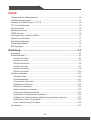 2
2
-
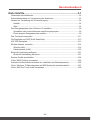 3
3
-
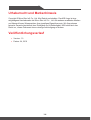 4
4
-
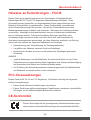 5
5
-
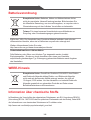 6
6
-
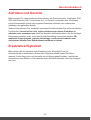 7
7
-
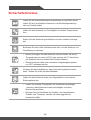 8
8
-
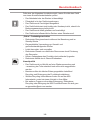 9
9
-
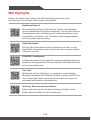 10
10
-
 11
11
-
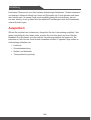 12
12
-
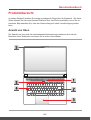 13
13
-
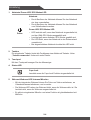 14
14
-
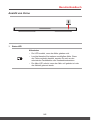 15
15
-
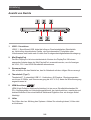 16
16
-
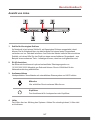 17
17
-
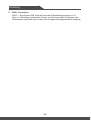 18
18
-
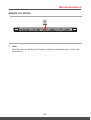 19
19
-
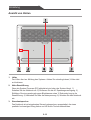 20
20
-
 21
21
-
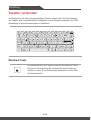 22
22
-
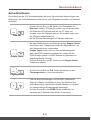 23
23
-
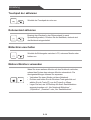 24
24
-
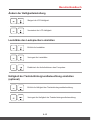 25
25
-
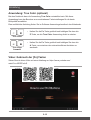 26
26
-
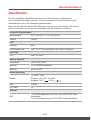 27
27
-
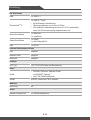 28
28
-
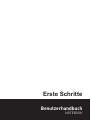 29
29
-
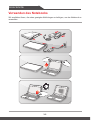 30
30
-
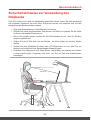 31
31
-
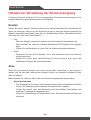 32
32
-
 33
33
-
 34
34
-
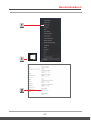 35
35
-
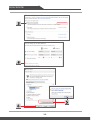 36
36
-
 37
37
-
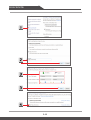 38
38
-
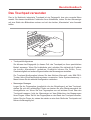 39
39
-
 40
40
-
 41
41
-
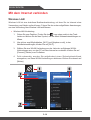 42
42
-
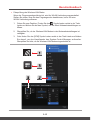 43
43
-
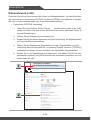 44
44
-
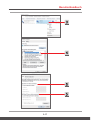 45
45
-
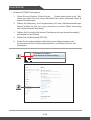 46
46
-
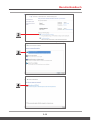 47
47
-
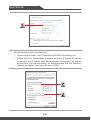 48
48
-
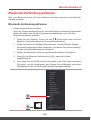 49
49
-
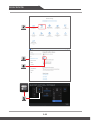 50
50
-
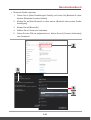 51
51
-
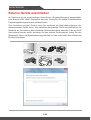 52
52
-
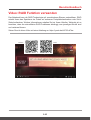 53
53
-
 54
54
-
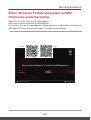 55
55
-
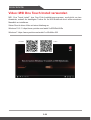 56
56
-
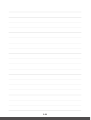 57
57
-
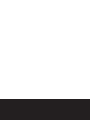 58
58
MSI MS-16Q2 Bedienungsanleitung
- Typ
- Bedienungsanleitung
- Dieses Handbuch eignet sich auch für
Verwandte Artikel
-
MSI GT83 Bedienungsanleitung
-
MSI GT63 Titan (Intel 8th Gen) Bedienungsanleitung
-
MSI WT75 (Intel 8th Gen) Bedienungsanleitung
-
MSI MS-17A3 Bedienungsanleitung
-
MSI P-Series Bedienungsanleitung
-
MSI GT75VR Titan Bedienungsanleitung
-
MSI GT73VR TITAN PRO 4K (7th Gen) (GEFORCE GTX 1080) Bedienungsanleitung
-
MSI GS63VR STEALTH PRO 4K (GEFORCE® GTX 1060) Bedienungsanleitung
-
MSI GS63 Stealth Bedienungsanleitung
-
MSI MS-16K3 Bedienungsanleitung